

Cuando realice una copia, puede definir los siguientes elementos.
El aspecto de los originales.
Cuál debe ser el aspecto de los resultados de impresión.
Los ajustes generales de todo el trabajo.
Para aumentar la productividad, el sistema configura automáticamente una serie de ajustes en [Original] y [Salida]. Sin embargo, puede anular estas opciones automatizadas manualmente. Los ajustes automatizados tienen el prefijo [Automático].
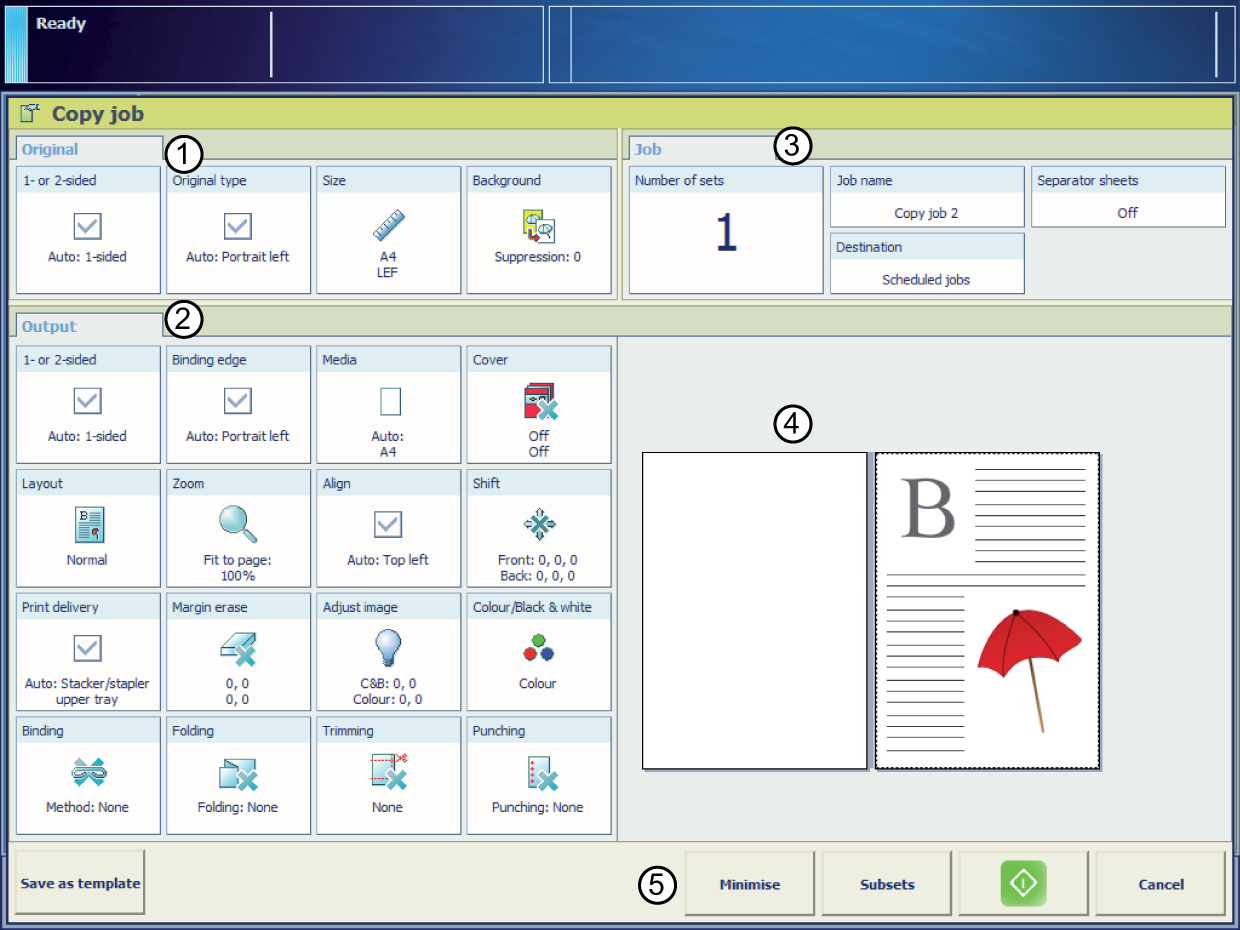 Ajustes del trabajo de copia
Ajustes del trabajo de copia|
Sección |
Descripción |
|
|---|---|---|
|
1 |
[Original] |
La sección [Original] contiene los ajustes para definir el aspecto del original. |
|
2 |
[Salida] |
La sección [Salida] contiene los ajustes disponibles para definir el aspecto de la copia resultante. Todos los ajustes tienen una posición fija. Si un ajuste no es viable, la ubicación de ese ajuste estará vacía. Ejemplo: El ajuste [Recorte] solo está disponible si tiene una cizalla. De lo contrario, la ubicación del ajuste [Recorte] estará vacía. |
|
3 |
[Trabajo] |
La sección [Trabajo] le permite definir las propiedades generales de todo el trabajo. |
|
4 |
Vista preliminar |
La sección de vista preliminar muestra el resultado de los ajustes definidos para el resultado de impresión. |
|
5 |
Botones de acción |
Los botones de esta sección le permiten seleccionar una acción como, por ejemplo, guardar los ajustes en una plantilla, cancelar el trabajo o iniciar la captura. Con la función opcional [Programación de página] puede insertar páginas y definir los ajustes de material y acabado de los rangos de páginas del trabajo. |
|
Ajuste |
Valores |
Descripción |
|
|---|---|---|---|
|
[1 ó 2 caras] |

|
El valor definido de forma automática para este ajuste. |
|

[Una cara] |
Sólo el anverso contiene una imagen o texto. |
||

[Dos caras] |
Tanto el anverso como el reverso contienen una imagen o texto. |
||
|
Ajuste |
Valores |
Descripción |
|
|---|---|---|---|
|
[Tipo de original] |

|
El valor definido de forma automática para este ajuste. |
|
|
[Vertical izquierda] |
|
||
|
[Vertical superior] |
|
||
|
[Horizontal izquierda] |
|
||
|
[Horizontal superior] |
|
||
|
[Libro] |
Realice copias/capturas del original de un libro en el cristal de exposición. Puede copiar/capturar las páginas individuales de un libro. [Páginas]
|
||
|
Ajuste |
Valores |
Descripción |
|
|---|---|---|---|
|
[Tamaño] |

A4, A3, Letter, Tabloid, etc. |
Original en el ADF o en el cristal de exposición:
|
|

[Vertical] 
[Horizontal] |
|
||
|
Ajuste |
Valores |
Descripción |
|
|---|---|---|---|
|
[Tipo de imagen] |

[Mixto] |
El original contiene una combinación de texto e ilustraciones. |
|

[Fotografía] |
El original contiene principalmente o únicamente ilustraciones. |
||

[Texto] |
El original contiene principalmente o únicamente texto. |
||

[Nivel alto de detalle] |
El original contiene una ilustración con numerosos detalles. |
||
|
Ajuste |
Valores |
Descripción |
|
|---|---|---|---|
|
[1 ó 2 caras] |

[Automático] |
El valor definido de forma automática para este ajuste. |
|

[Una cara] |
La salida contiene una imagen en un lado. |
||

[Dos caras] |
La salida contiene una imagen en dos lados. |
||
|
Ajuste |
Valores |
Descripción |
|---|---|---|
|
[Tipo de encuadernado] [Vertical] |
[Izquierda] |
|
|
[Derecha] |
|
|
|
[Superior, cabeza a pie] |
|
|
|
[Sup., cab. a cab.] |
|
|
|
[Inferior] |
|
|
|
[Tipo de encuadernado] [Horizontal] |
[Izquierda] |
|
|
[Derecha] |
|
|
|
[Superior, cabeza a pie] |
|
|
|
[Sup., cab. a cab.] |
|
|
|
[Inferior] |
|
|
Ajuste |
Valores |
Descripción |
|
|---|---|---|---|
|
[Material] |
Nombres de materiales en el catálogo de materiales |
Aquí puede seleccionar el material que desea utilizar en el trabajo de copia. La lista muestra todos los materiales disponibles en el catálogo de materiales. El catálogo de materiales es una lista de materiales que puede definir en la aplicación Settings Editor del controlador PRISMAsync. |
|
|
Ajuste |
Valores |
Descripción |
|
|---|---|---|---|
|
[Cubierta] |

[Portada] |
Aquí puede indicar que el trabajo de impresión necesita una portada. Cuando se activa el parámetro, el ajuste [Material] correspondiente se activa. |
|
|
[Material] |
Cuando se activa el ajuste [Portada], puede seleccionar un material del catálogo de materiales. |
||
|
[Caras de impresión] |
Aquí puede seleccionar las caras de la portada en las que desea imprimir.
|
||

[Contraportada] |
Aquí puede indicar que el trabajo de impresión necesita una contraportada. Cuando se activa el parámetro, el ajuste [Material] correspondiente se activa. |
||
|
[Material] |
Cuando se activa el ajuste [Contraportada], puede seleccionar un material del catálogo de materiales. |
||
|
[Caras de impresión] |
Aquí puede seleccionar las caras de la contraportada en las que desea imprimir.
|
||
|
Ajuste |
Valores |
Descripción |
|---|---|---|
|
[Disposición] |

[Varias por cara] |
La impresora imprime 2, 4, 6, 9 o 16 imágenes seguidas en 1 cara da una hoja. De forma predeterminada, el sistema mantiene el mismo tamaño de los originales. Si fuera necesario, utilice la función Zoom para reducir o ampliar el tamaño de las imágenes. |

[Plantilla de imposición] |
Utilice [Plantilla de imposición] para crear un folleto, un cuarto o un octavo. La impresora imprime las hojas de forma que las páginas del documento se ordenan secuencialmente. |
|

[Misma arriba] |
La impresora imprime la misma imagen 2, 4, 6, 9 o 16 veces en 1 cara de la hoja. De forma predeterminada, el sistema mantiene el mismo tamaño de los originales. Si fuera necesario, utilice la función Zoom para reducir o ampliar el tamaño de las imágenes. [2, rotar]: La impresora imprime la misma imagen dos veces en una cara de una hoja. Las imágenes se giran comparadas entre sí. De forma predeterminada, el sistema mantiene el mismo tamaño de los originales. Si fuera necesario, utilice la función Zoom para reducir o ampliar el tamaño de las imágenes. Si la impresora tiene instalada la licencia de imposición avanzada, también puede seleccionar [Personalizado] en la lista desplegable. |
|
Ajuste |
Valores |
Descripción |
|
|---|---|---|---|
|
[Zoom] |
[Ajustar a página] |
Cuando [Ajustar a página] es [Activado], la imagen se redimensionará de tal modo que se ajusta a la página. Cuando [Ajustar a página] es [Desactivado], el tamaño original de la imagen se conserva. |
|
|
[Porcentaje] |
Utilice los botones + y - para reducir o agrandar el tamaño de la imagen (entre 25 % y 400 %). El panel de vista preliminar mostrará el resultado de su acción. |
||
|
Ajuste |
Valores |
Descripción |
|
|---|---|---|---|
|
[Alinear] |

[Automático] |
El valor definido de forma automática para este ajuste. |
|

[Superior izquierda] |
El ajuste [Alinear] le permite indicar la posición de la imagen en la hoja. [Superior izquierda] mueve la imagen a la esquina superior izquierda de la hoja. |
||

[Superior centrado] |
[Superior centrado] mueve la imagen al centro de la parte superior de la hoja. |
||

[Superior derecha] |
[Superior derecha] mueve la imagen a la esquina superior derecha de la hoja. |
||

[Izquierda centrado] |
[Izquierda centrado] mueve la imagen al centro de la parte izquierda de la hoja. |
||

[Centro] |
[Centro] mueve la imagen al centro de la hoja. |
||

[Derecha centrado] |
[Derecha centrado] mueve la imagen al centro de la parte derecha de la hoja. |
||

[Inferior izquierda] |
[Inferior izquierda] mueve la imagen a la esquina inferior izquierda de la hoja. |
||

[Inferior centrado] |
[Inferior centrado] mueve la imagen al centro de la parte inferior de la hoja. |
||

[Inferior derecha] |
[Inferior derecha] mueve la imagen a la esquina inferior derecha de la hoja. |
||
|
Ajuste |
Valores |
Descripción |
|
|---|---|---|---|
|
[Desplazar] |
[Desplaz. margen] |
Use este ajuste para aumentar o disminuir el margen. De forma predeterminada, los valores del anverso y el reverso están bloqueados. Significa que los valores permanecen iguales. Aumentar la anchura del margen puede ser útil si quiere, por ejemplo, grabar o perforar el documento. Reducir la anchura del margen puede ser útil, por ejemplo, si no necesita espacio adicional para grapar o perforar el documento. Si quiere definir un valor diferente para cada lado, toque |
|
|
[Desplaz. imagen] |
Use este ajuste para desplazar la imagen horizontal o verticalmente. De forma predeterminada, los valores del anverso y el reverso están bloqueados. Significa que los valores permanecen iguales. Si quiere definir un valor diferente para cada lado, toque |
||
|
Ajuste |
Valores |
Descripción |
|---|---|---|
|
[Destino de impresión] |
[Bandeja de salida] |
Seleccione la ubicación de salida para el trabajo. En función de los ajustes del trabajo, la impresora sugerirá automáticamente la ubicación de salida preferida para su trabajo. Sin embargo, puede anular automáticamente esta sugerencia. |
|
[Ordenar] |

[Por página] La salida se ordena por páginas. 
[Por juego] La salida se ordena por juegos. |
|
|
[Apilado alterno] |
Este ajuste solo está disponible cuando en el perfil de flujo de trabajo, el ajuste [Apilado alterno] está definido como [Como en trabajo]. 
[Cada juego] Cada juego enviado a una ubicación de salida se colocará encima del juego anterior ligeramente desplazado. Esto permite reconocer más fácilmente cada juego. 
[Desactivado] Todos los juegos o trabajos que van a una ubicación de salida se apilarán en una pila recta. |
|
|
[Ajustes avanzados] |
Puede que solo sea necesario cambiar los ajustes avanzados cuando una unidad de acabado fuera de línea procesa hojas de un modo distinto del estándar. Consulte los manuales de las unidades de acabado para obtener información adicional. |
|
|
[Destino de impresión] [Ajustes avanzados] |
[Orden de hoja] |

[Anverso hacia arriba] Entrega las impresiones hacia arriba, con la primera hoja arriba. 
[Anverso hacia arriba, orden inverso] Entrega las impresiones hacia arriba, con la última hoja arriba. 
[Anverso hacia abajo] Entrega las impresiones hacia abajo, con la primera hoja arriba. 
[Anverso hacia abajo, orden inverso] Entrega las impresiones hacia abajo, con la última hoja arriba. |
|
[Orientación de la hoja] |

[LEF con cabecera hacia arriba] Las impresiones se sitúan con el encabezado hacia arriba y en posición vertical. 
[SEF con cabecera hacia arriba] Las impresiones se sitúan con el encabezado hacia arriba y en posición horizontal. 
[LEF con cabecera hacia abajo] Las impresiones se sitúan con el encabezado hacia abajo y en posición vertical. 
[SEF con cabecera hacia abajo] Las impresiones se sitúan con el encabezado hacia abajo y en posición horizontal. |
|
|
[Destino de impresión] [Ajustes avanzados] |
[Orden de impresión] |
|
|
[Rotación] |
|
|
Ajuste |
Valores |
Descripción |
|
|---|---|---|---|

[Borrado de margen] |
Números |
Los márgenes de los documentos a veces contienen notas o perforaciones, por ejemplo. La impresora le permite ocultar estos elementos en la copia. Con los botones + y - del ajuste [Borrado de margen] puede definir cuánto margen del original desea borrar. Puede indicar un valor de hasta 100 mm (3,94 pulgadas). |
|
|
Ajuste |
Valores |
Descripción |
|
|---|---|---|---|
|
[Exposición] |
[Oscuro] |
Puede configurar por separado los ajustes de las áreas claras y oscuras de la impresión.
|
|
|
[Claro] |
|
||
|
Ajuste |
Valores |
Descripción |
|
|---|---|---|---|
|
[Encuadernado] |
Aquí puede definir cómo se va a unir el documento, por ejemplo dónde situar la grapa. Las opciones disponibles dependen de las unidades de acabado presentes. Compruebe con la vista preliminar el resultado de la selección. |
||
Esta opción solo está disponible cuando hay una unidad de plegado conectada.
|
Ajuste |
Valores |
Descripción |
|---|---|---|
|
[Plegado] |
Método de plegado |
Aquí puede definir cómo se va a plegar del documento. Las opciones disponibles dependen de las unidades de acabado presentes. La ubicación de salida necesaria depende del método de plegado seleccionado. Compruebe con la vista preliminar el resultado de la selección. |
|
[Método de impresión] |
Puede definir en qué lado imprimir con la opción [Método de impresión]:
Compruebe con la vista preliminar el resultado de la selección. |
Esta opción solo está disponible cuando hay una unidad de corte conectada.
|
Ajuste |
Valores |
Descripción |
|---|---|---|
|
[Recorte] |
[Ninguno] |
El documento no se va a recortar. |
|
[Recortar por el sistema] Esta opción solo está disponible cuando hay una unidad de corte conectada. |
[Tamaño de recorte] Puede indicar el espacio de corte en el margen largo y corto (de 2,0 mm a 20,0 mm [0,08 - 0,80 pulgadas]) [Tamaño de acabado] Puede indicar el tamaño del documento resultante una vez cortado. Puede tocar [Tamaño] para seleccionar un tamaño de material predeterminado o definir manualmente la anchura y longitud del documento. Cuando se define un tamaño de material que no es estándar, el cuadro [Tamaño] muestra [Personalizado]. |
|
|
[Imprimir marcas de recorte] |
Puede imprimir marcas de corte en la salida para el recorte fuera de línea. [Tamaño de recorte] Puede indicar el espacio de corte en el margen largo y corto (de 2,0 mm a 20,0 mm [0,08 - 0,80 pulgadas]) [Tamaño de acabado] Puede indicar el tamaño del documento resultante una vez cortado. Puede tocar [Tamaño] para seleccionar un tamaño de material predeterminado o definir manualmente la anchura y longitud del documento. Cuando se define un tamaño de material que no es estándar, el cuadro [Tamaño] muestra [Personalizado]. |
Esta opción solo está disponible cuando hay una unidad de perforación conectada.
|
Ajuste |
Valores |
Descripción |
|---|---|---|
|
[Perforaciones] |
Opciones de perforación |
Aquí puede definir cómo se va a perforar el documento. Puede seleccionar el número de perforaciones requerido y su ubicación. Las opciones disponibles dependen de las unidades de acabado presentes. |
|
Ajuste |
Valores |
Descripción |
|---|---|---|
|
[Número de juegos] |
[Comprobar primer juego] |
Cuando se activa el ajuste [Comprobar primer juego], la impresora se detiene después de que se haya imprimido el primer juego de un trabajo. Puede comprobar la calidad del resultado. Este ajuste solo está disponible cuando en el perfil de flujo de trabajo, el ajuste [Comp 1er jue.] está definido como [Como en trabajo]. |
|
[Número de juegos] |
Puede indicar el número de copias que necesita del trabajo. Puede indicar un valor de 1 a 65,000. El valor predeterminado es 1. |
|
Ajuste |
Valores |
Descripción |
|
|---|---|---|---|
|
[Nombre del trabajo] |
Para identificar el trabajo con más facilidad, puede cambiarle el nombre. Al tocar el botón [Nombre del trabajo], aparecerá un teclado. En ese momento, podrá modificar el nombre del trabajo. |
||
 Cambiar el nombre del trabajo
Cambiar el nombre del trabajo|
Ajuste |
Valores |
Descripción |
|
|---|---|---|---|
|
[Destino] |
[Trabajos programados] |
Añada el trabajo de copia a la lista de [Trabajos programados] en la vista [Trabajos]. |
|
|
[Trabajos en espera] |
Añada el trabajo de copia a la lista de [Trabajos en espera] en la vista [Trabajos]. |
||
|
[DocBox] |
Añada el trabajo de copia al [DocBox] (si dispone de licencia). |
||
|
Ajuste |
Valores |
Descripción |
|
|---|---|---|---|
|
[Páginas especiales] |
Páginas de presentación, páginas de resumen finales y hojas de separación 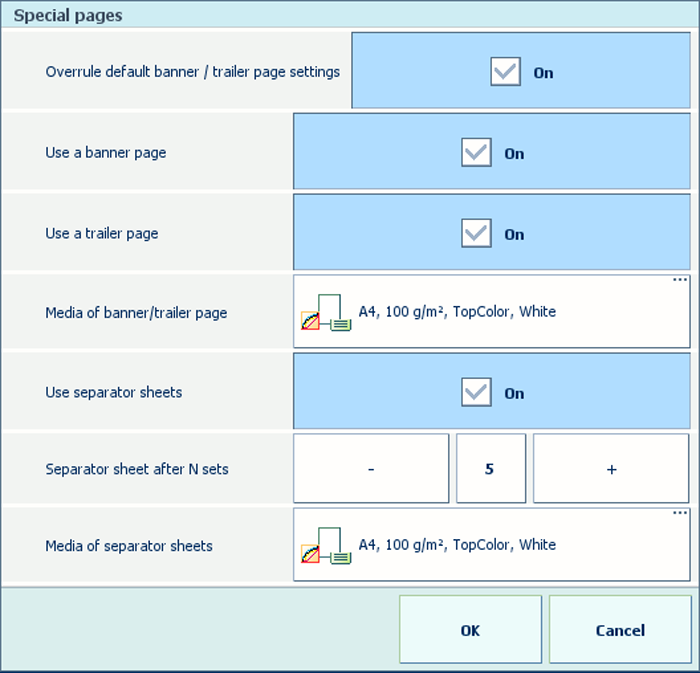
|
||
|
|||
|
Ajuste |
Valores |
Descripción |
|
|---|---|---|---|
|
[Id contabili.] |
Información sobre contabilidad Introducir información de facturación y cobro del coste de trabajo:
|
||